先放些动图,看以下最近几集的视频编辑效果。
之后是详细的教程。
都是GIF动图, 每个图差不多3M大小。


这几个镜头正好是最近在做的11-14集的内容。
主要是老崔出场的那几个任务。
看看还能不能想起来是哪个任务?


怎么录像:
有两种模式
1 录像 (按F1 或者先按住alt再按F1,手柄是先按住下,然后按A)
2 动作重播 (按F2 或者先按住alt再按F2,手柄是先按住下,然后按B)

两种方式的区别
F1 开始录影,
如何开始
直接按F1或者在切换人物的界面按F1后持续录像,系统自动分段存储。
如何停止
再按F1停止录影,
出现任务完成/角色死亡/进入商店等等动画的时候,自动停止录影;
硬盘存储空间不足的时候自动停止。
这种方式录像很全,但是很占硬盘空间。
正在录影的时候会显示红色的计时器,录影不会记录画面上的字母和HUD等等信息。
F1录影每段时间大约是1分钟左右。
F2 动作重播
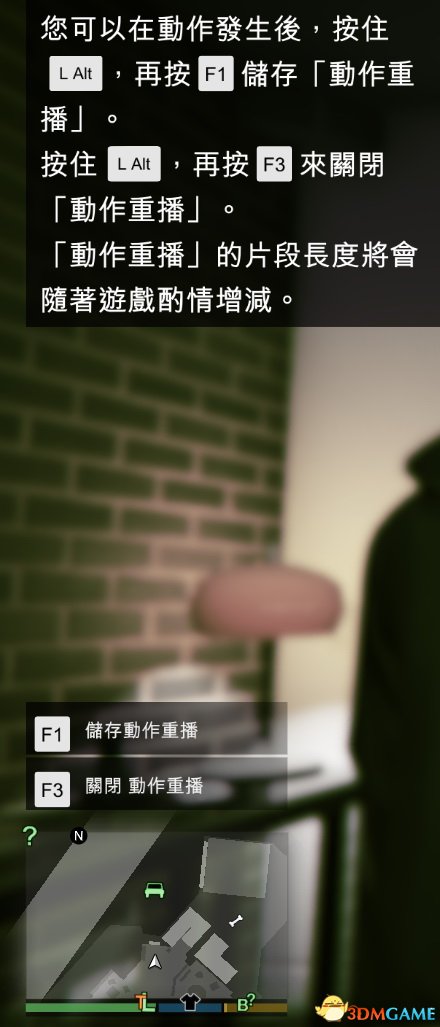
按F2 开始动作重播,开始后系统循环录制,但是不会自动存储,当按下切换人物按键左”alt”后,按F1 存储之前几十秒的动画,按F3关闭。
这种方式适合打开后占用系统资源少,适合录比较短的片段,但是需要操作比较快,几十秒钟很快就过去了……
怎么使用
如果需要连续录几分钟的视频,F1 比较合适,F1录像全部内容都会录下来,不会丢。
比如录一个特技或者漂移的视频,那么用F2合适,可以反复的试,成功之后保存之前的动作。
要注意F2只能保存之前差不多一分钟的视频,如果是激烈的画面,时间会更短。
这是老崔枪了飞机之后的画面,重新编辑一下,很有种大片的感觉。


